111,088
社区成员
 发帖
发帖 与我相关
与我相关 我的任务
我的任务 分享
分享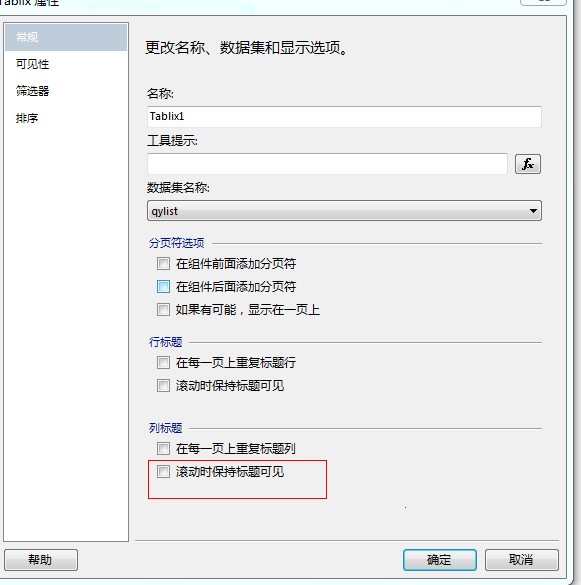
<TablixRowHierarchy>
<TablixMembers>
<TablixMember>
<KeepWithGroup>After</KeepWithGroup>
</TablixMember>
<TablixMember>
<Group Name="详细信息" />
</TablixMember>
<TablixMember>
<KeepWithGroup>Before</KeepWithGroup>
</TablixMember>
</TablixMembers>
</TablixRowHierarchy>
修改成
<TablixRowHierarchy>
<TablixMembers>
<TablixMember>
<KeepWithGroup>After</KeepWithGroup>
<RepeatOnNewPage>true</RepeatOnNewPage> 加上这句就可以了
</TablixMember>
<TablixMember>
<Group Name="详细信息" />
</TablixMember>
<TablixMember>
<KeepWithGroup>Before</KeepWithGroup>
</TablixMember>
</TablixMembers>
</TablixRowHierarchy>